A cikk tartalma:
- 1 A JPEG SOS marker hiányának diszfunkciójának lényege és okai
- 2 A hiba kijavítása “A kérést korábban nem sikerült teljesíteni JPEG jelölő
- 2.1 Használja a Festéket
- 2.2 Használja a szokásos Windows fotónézegetőt
- 2.3 Ellenőrizze, hogy a fájl kiterjesztése megfelelő-e
- 2.4 A képernyőkiterjesztések engedélyezése
- 3 Következtetés
A JPEG SOS marker hiányának diszfunkciójának lényege és okai
A kérdéses hiba általában egy helyzetben jelentkezik képtelenség elérni a JPEG képfájlt. Ennek okai a következő okok lehetnek:
- A tárolt JPEG képeket vírusprogramokkal fertőzték meg;
- A JPEG fájlokat néhány szoftver módosította;
- A JPEG fájlkiterjesztés helytelen lett;
- Vannak rossz (rossz) szektorok a JPEG lemezen;
- Nem megfelelő (hiányos) szkennelési folyamat JPEG;
- A munkát a rajta tárolt eszközzel végezték A JPEG fájlok az akkumulátor tényleges lemerülésével készültek.
Az okok azonosítása után térjünk tovább a javítási lehetőségekhez. zavar.
A hiba kijavítása “A kérést korábban nem sikerült teljesíteni JPEG jelölő
Gondoljuk meg, hogyan lehet megszabadulni “Hiányzó JPEG SOS marker” hibák:
Használja a Festéket
A probléma megoldásának legegyszerűbb módja hiányzik SOS JPEG marker, a program használata Festék. Tegye a következőket:
- Indítsa el az Intézőt, és lépjen a mappába, ahol található problémafotó;
- Vigye az egérmutatót a jobb egérgombbal, válassza az “Open with ..” – “Paint” lehetőséget. Megnyílik a fénykép;
- Most válassza a “Fájl” – “Mentés másként” lehetőséget, válassza ki a típust fájl – JPEG, adjon nevet a fájlnak, és mentse be az előzőtől eltérő könyvtár.
- Megpróbáljuk a mentett fájlt a Photoshop-ban futtatni. Általában ő probléma nélkül nyílik meg.
Használja a szokásos Windows fotónézegetőt
- Indítson el egy fényképet egy normál Windows fotónézegetővel;
- A képen kattintson az RMB elemre, a megjelenő menüben válassza a lehetőséget “Properties”;
- A megnyíló tulajdonságok ablakban lépjen a “Részletek” fülre, majd Tekintse meg a Felbontás beállítást
- Menjen vissza a nézőhöz, vigye az egérmutatót a fénykép fölé, kattintson az RMB elemre, válassza a “Másolás” lehetőséget;
- Nyissa meg a Photoshop szoftvert, nyomja meg a Ctrl + N billentyűkombinációt, és írjon be egy értéket Felbontás a létrehozott fénykép magassági és szélességi vonalain, majd kattintson az “OK” gombra;
- A kép beillesztéséhez nyomja meg a Ctrl + V billentyűket.
Ellenőrizze, hogy a fájl kiterjesztése megfelelő-e
Néhány gondatlan felhasználó kettővel egyszerre menti a fájlt kiterjesztések, mint például a example.pdf.jpg. Távolítsa el a a fájl helyes állapotba hozása.
Meg is próbálhatja egyszerűen átnevezni a problémát fájlt a JPEG kiterjesztés kiválasztásával.
A képernyőkiterjesztések engedélyezése
Alapértelmezés szerint a kiterjesztések általában rejtve vannak, ami megnehezíti az ilyen fájlok azonosítása. A megjelenítési kiterjesztések engedélyezése tegye a következőket:
- Indítsa el az Intézőt (nyomja meg a Win + E billentyűt);
- Válassza a “Nézet” – “Opciók” fület a tetején;
- Megnyílik a mappabeállítások ablak, nyissa meg az ott található fület “View”;
- Jelölje be a “Az ismert kiterjesztések elrejtése” lehetőséget (regisztrált) fájltípusok. ”
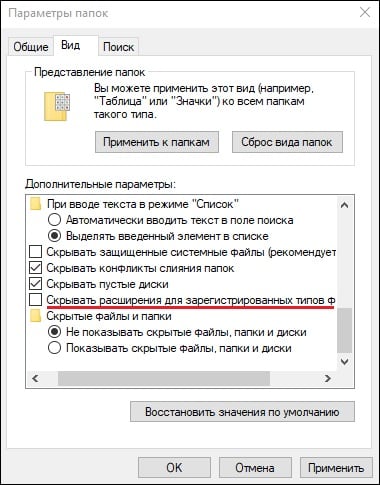
Deaktiválja a megadott opciót.
következtetés
Hiba “Nem sikerült végrehajtani a kérelmet a JPEG SOS jelölő előtt hiányzó marker “, általában a helytelen kiterjesztés miatt képfájl, valamint annak módosítása a felhasználói vagy harmadik fél által készített programok. A legegyszerűbb módszer a “Hiányzó SOS JPEG jelölő” hibát kell használni Festési programok a problémafájl megnyitásához és mentéséhez, ezután a JPEG SOS hiba javításra kerül.
